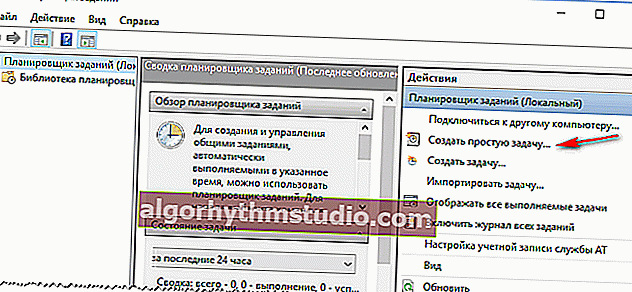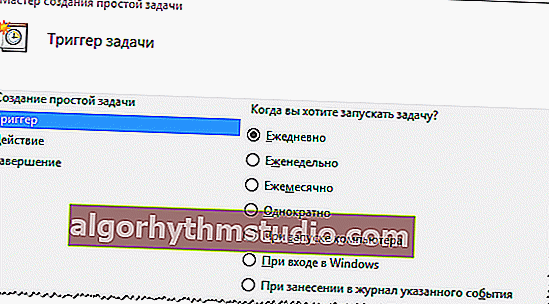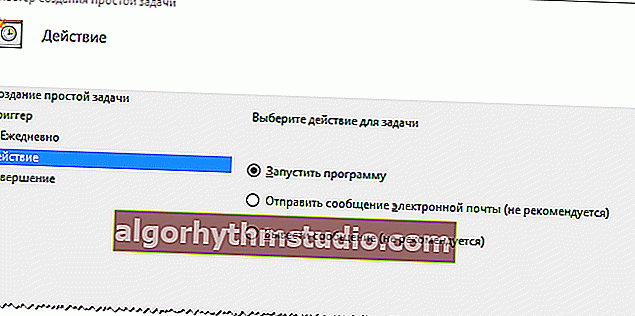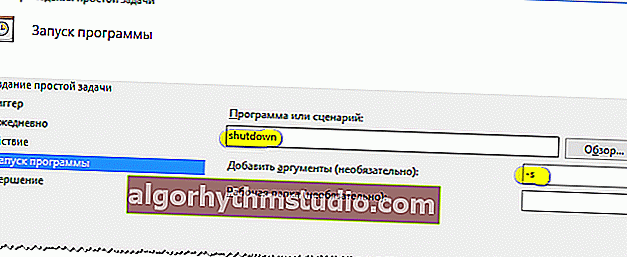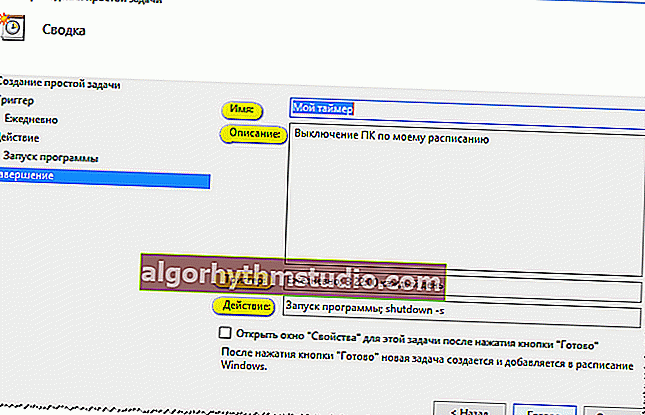Pemasa Penutupan PC Windows: Beberapa Cara untuk Menyiapkan

Soalan pengguna
Selamat hari.
Beritahu saya bagaimana anda boleh mematikan komputer anda pada masa yang sama (pada waktu petang). Kebiasaannya apabila menonton siri, saya tertidur dan komputer tetap hidup hingga pagi (kerana sebab tertentu, tetapan untuk beralih ke mod tidur tidak berfungsi (dikonfigurasikan di panel kawalan Windows, di bahagian kuasa)).
Anastasia, Kemerovo.
Helo.
Mod tidur kemungkinan besar tidak berfungsi kerana pemain terbuka: semasa memainkan fail, Windows berpendapat bahawa anda menontonnya ...
Dalam kes ini, anda perlu menggunakan pemasa (sama ada utiliti khas yang berasingan, atau terbina dalam Windows) untuk mematikan komputer secara automatik selepas waktu tertentu, misalnya, selepas 2 jam (atau pada waktu tertentu: setiap hari, katakanlah, pukul 12:00).
Di bawah ini saya akan mempertimbangkan bagaimana ini dapat dilakukan (tanpa keributan yang tidak perlu ?). Jadi ...
*
Penutupan pemasa: kaedah kerja
Menetapkan pemasa pada baris perintah (hanya satu perintah mudah!)
Di Windows, anda boleh mengatur pemasa dengan cepat dan tanpa utiliti, hanya melalui baris perintah ? (ramai pengguna baru tidak menyukai kaedah ini, dan bagaimanapun ...).
Catatan!
1) Cara membuka command prompt dalam pelbagai versi Windows.
2) Omong-omong, bukannya baris perintah, anda boleh menggunakan tetingkap "Run" (iaitu, masukkan perintah yang diperlukan terus ke dalamnya! Lihat layar di bawah).
? Kemudian anda mesti memasukkan salah satu arahan berikut dan klik OK:
- shutdown -s -t 600 - mematikan komputer selepas 10 minit ("600" adalah masa yang ditentukan dalam beberapa saat);
- tutup -s -t 1800 - mati dalam 30 minit;
- tutup -s -t 3600 - mati Selepas 1 jam;
- shutdown -s -t 3600 -f - mematikan PC selepas 1 jam, semua program akan ditutup secara paksa (terima kasih kepada suis "-f").

shutdown -s -t 3600 (mematikan PC selepas satu jam)
Setelah memasukkan perintah, di kawasan pemberitahuan anda akan melihat mesej bahawa Windows akan dimatikan dalam sekian lama (contoh dalam tangkapan skrin di bawah ?).

Windows akan ditutup dalam 60 minit
? Sekiranya anda ingin membatalkan pemasa - buka tetingkap "Run" sekali lagi dan masukkan perintah shutdown -a.

Membatalkan (menyahaktifkan) pemasa
Seterusnya, di kawasan pemberitahuan, anda akan melihat bahawa logout telah dibatalkan.

Log keluar dibatalkan
*
Kami menggunakan khas. program
Pilihan ini agak lebih senang jika anda perlu mematikan komputer anda pada waktu tertentu. Sebaik sahaja saya menyediakan utiliti, semuanya berfungsi. ? Berikut adalah beberapa program terbaik ke arah ini (menurut pendapat saya yang rendah hati ...).
#
Matikan
Pembangun: //www.videozona.ru
Soft-portal: //www.softportal.com/software-1036-poweroff.html

Tangkapan skrin tetingkap PowerOff
Mungkin salah satu suis automatik paling canggih di komputer anda. Sebagai tambahan kepada tugas utamanya, PC dapat mematikan, mod hibernasi, menyelesaikan sambungan rangkaian, mematikan PC lain dari jauh, dll.
Kelebihan utama:
- Sebilangan besar tetapan: Pemasa penutupan Windows untuk waktu tertentu dan undur (misalnya, "2 jam lagi, 10 minit."). By the way, anda boleh mengatur tindakan mengenai beban pemproses dan banyak lagi;
- Terdapat buku harian terbina dalam;
- Semua tindakan dicatat;
- Keupayaan untuk menyesuaikan hotkeys;
- Mempunyai penjadual tugasnya sendiri;
- Memulakan program secara automatik bersama memuatkan Windows;
- Sokongan untuk semua versi Windows yang popular: 7, 8, 10.
#
Tutup
Laman web pembangun: //www.airytec.com/
Portal lembut: //www.softportal.com/software-586-switch-off.html

Tangkapan skrin tetapan
Utiliti yang sangat mudah dan boleh dipercayai untuk menetapkan pemasa untuk mematikan komputer anda secara automatik.
Setelah memasang utiliti, ikon akan muncul di baki (di sebelah jam), dengan mana anda dapat mengatur semua tetapan asas (kecuali untuk mematikan, anda dapat mengatur jadual untuk mematikan PC, reboot, menyekat semua sambungan, dll.).
Program ini menyokong bahasa Rusia, tidak memerlukan perpustakaan tambahan, berfungsi dalam semua versi Windows: 2000, XP, 7, 8, 10 (32 | 64 bit).
#
pemasa tidur
Laman web pembangun: //anvidelabs.org/programms/toff/
Portal lembut: //www.softportal.com/software-31268-tajmer-viklyucheniya.html

Pilihan program
Utiliti yang mudah, mudah dan percuma untuk mematikan komputer / komputer riba secara automatik pada waktu yang ditentukan (atau pada selang waktu yang ditentukan). Ia berfungsi berdasarkan prinsip yang serupa dengan yang pertama. By the way, program ini tidak perlu dipasang dan tidak memerlukan tambahan. perpustakaan dalam sistem.
Saya juga ingin memperhatikan bahawa utiliti berbeza dari banyak rakan sejawatnya dalam satu perincian: ia mempunyai kata laluan yang melindungi pemasa. Mereka. tiada siapa tetapi anda boleh membatalkan atau menukarnya. Pilihannya lebih berguna untuk PC kerja daripada di rumah (pada pendapat saya).
#
Matikan PC selepas semua muat turun
(jika anda tidak tahu masa PC akan memuat turun semua fail)
Banyak pengguna meninggalkan komputer semalaman untuk memuat turun senarai fail tertentu (muzik, filem, dll.).
Pada waktu malam, sebagai peraturan, kelajuan akses Internet lebih tinggi, muat turun tidak mengganggu siapa pun. Selain itu, tidak semua bandar di negara kita mempunyai lalu lintas Internet tanpa had (oleh itu, tanpa muat turun setiap malam - tidak ada tempat).
Sekiranya anda memuat turun program menggunakan uTorrent, anda juga tidak perlu memuat turun dan memasang apa-apa.
Cukup untuk membuka menu "Tetapan / Shutdown Windows" , kemudian millet pilih tindakan apa yang anda perlukan: hibernasi, siap sedia, jalan keluar sederhana atau penutupan (contoh dalam tangkapan skrin di bawah)

uTorrent - penutupan automatik setelah muat turun selesai
Pilihan yang sama ada di kebanyakan pengurus muat turun (Master Download, Flashget, dll.). Tangkapan skrin di bawah menunjukkan kemampuan program Master Muat turun - anda juga boleh menetapkan waktu mematikan PC dengan dua klik (dan tidur sendiri ? ...).

Muat turun Master - matikan PC anda setelah semua muat turun selesai
*
Menggunakan pemasa dalam penjadual tugas
Perkara yang baik mengenai penjadual tugas adalah bahawa di dalamnya anda dapat mengatur bukan hanya pemasa, tetapi juga melakukan tugas lain: misalnya, melancarkan program dalam beberapa kes tertentu. Sangat mudah untuk tidak melupakan sesuatu.
Oleh itu, semua tindakan bekerja dengan penjadual tugas mengikut urutan:
- Buka dulu. Untuk melakukan ini, tekan kombinasi kekunci Win + R dan masukkan taskchd.msc di baris "Buka" , klik OK;

Penjadual Tugas (taskchd.msc)
- Kemudian klik butang untuk membuat tugas mudah, di sebelah kanan menu;
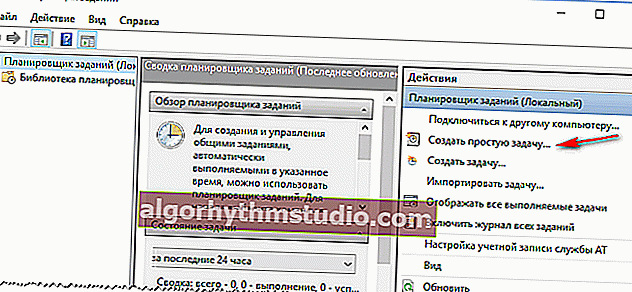
Buat tugas yang mudah
- Seterusnya, masukkan nama dan keterangan - mereka boleh menjadi apa sahaja. Saya tetap mengesyorkan menetapkannya yang membolehkan anda mencarinya dengan mudah dan cepat, dan ingat tentang perkara itu (jika anda perlu mencarinya dalam senarai perancang, katakanlah, dalam sebulan);

Nama dan Huraian
- Langkah seterusnya: tunjukkan seberapa kerap anda memerlukan tugas: setiap hari, sekali, pada setiap permulaan Windows, dan lain-lain;
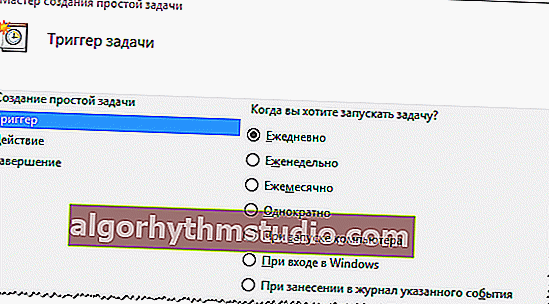
Kekerapan pelancaran tugas
- Seterusnya, tentukan tarikh dan masa tertentu;

Masa mula tugas
- Kemudian tentukan tindakannya: sebagai contoh, mulakan program atau hantarkan e-mel (nota: dalam kes kami, pilih untuk memulakan program);
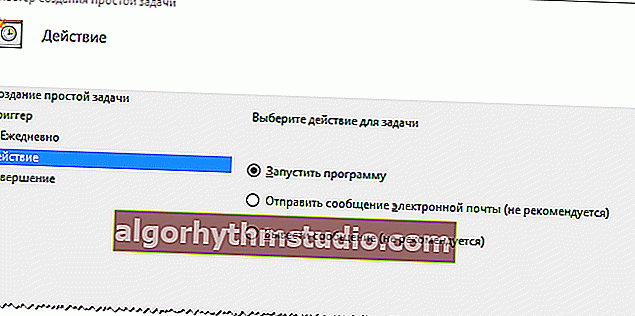
Apa nak buat
- Kemudian tulis "shutdown" ke program atau baris skrip dan tulis suis "-s" ke baris dengan argumen;
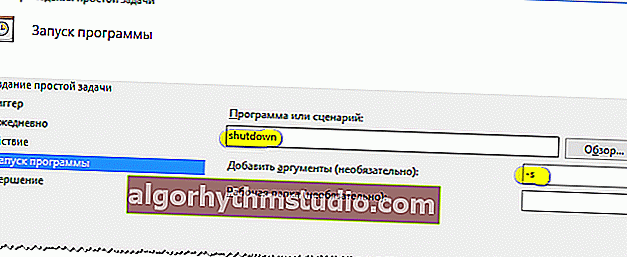
Tentukan program penutupan dengan suis -s
- Sebenarnya, masih ada sedikit yang perlu dilakukan: periksa tetapan dan simpan tugas anda. Sekarang komputer akan dimatikan setiap hari pada jam 22:00 (seperti yang ditunjukkan dalam tangkapan skrin di bawah).
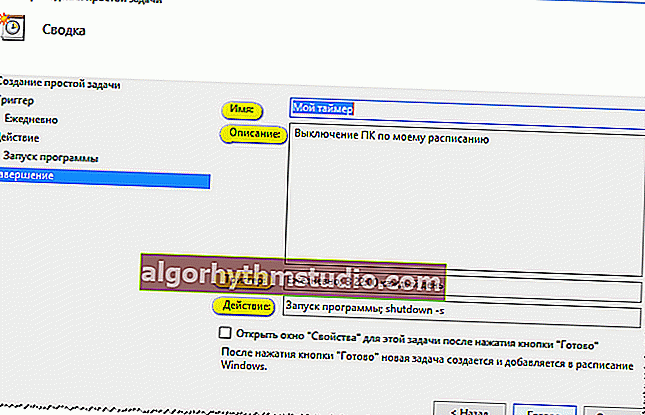
Kami periksa dan simpan. Tugas itu dirancang!
PS
Hmm ... Anehnya: komputer menerbitkan artikel ini dan ditutup. Dan semuanya mengikut pemasa. Nyaman, namun ...
*
Di sim ini, saya mempunyai segalanya ...
Selamat bekerja!
?
Penerbitan pertama: 31.05.2017
Pembetulan: 01/30/2020